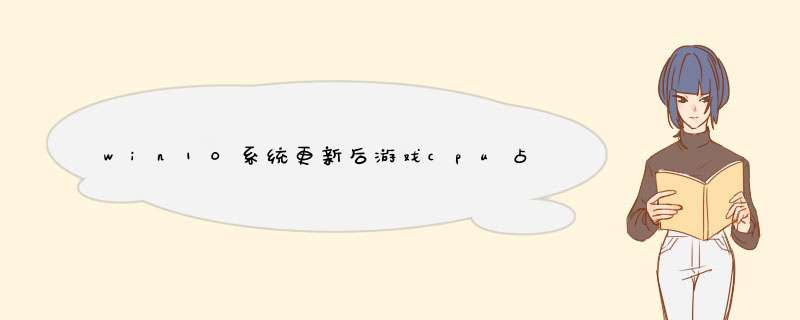
1、关闭一些服务
很多用户都用不到家庭组的功能,关闭方法:Cortana搜索框输入“服务”打开服务在里面找到“HomeGroupListener”和“HomeGroupProvider”,将两项服务直接设成“禁用”;
同样的方法将(Diagnostic Policy Service、Diagnostic Service Host、Diagnostic System Home)这三个服务也禁用,这是Win10内置的一项诊断跟踪服务,最大作用就是在我们使用电脑时不停地收集系统信息。完全可以将它关闭;
用户连接体验服务Connected User Experiences and Telemetry和Win10诊断跟踪异曲同工,同样也是CPU高企的罪魁祸首。也可以将这个服务关闭。然后重启电脑即可。
2、关闭杀毒软件等
Win10内置了Windows Defender防病毒软件,这个对于CPU的占用也优点高,也可将这个关闭,一般用户使用习惯良好的话都不会中什么病毒的,不安装任何杀毒软件也没事。
大多数小伙伴的电脑系统都已经升级到最新版的Win10,我就想问一句“卡吗”?最近我发现,Win10有时会出现卡顿现象。一点击查看CPU占用情况,好家伙居然都已经出现红色警戒线了。那么Win10 CPU占用过高,有没有什么方法可以解决呢?接下来就由我为大家支几招,你准备好了吗?
最简单的解决方法,就是直接到任务管理器中进行查看,并将CPU占用率较高的应用进程关闭掉就好。
你也可以打开查毒软件例如:360、瑞星、Win10内置的Windows Defender杀毒软件等,来扫描检测下电脑是否中毒了。建议你先断开网络,再对电脑进行全盘查杀。
有时候杀毒软件也互抽风误报病毒,并疑似携带病毒的文件给删掉。以360杀毒软件为例,你可以在“360恢复区”里查看到近期被隔离的文件,如果确认是可信任的,直接点击“恢复”即可。
如果由于文件被误删时,没有及时发现导致错失了可以直接点击“恢复”按钮的时机,或者是由于文件太多,一时无法找到。那不妨换种方法来恢复误删文件——使用【强力数据恢复精灵】,它可以快速扫描出丢失的图片、文档、音频等。
你知道每天电脑开机有多少启动项吗?为了避免一些启动项在你不知情时偷偷运行,你需要及时关闭不需要的启动项。 *** 作步骤如下所示:
1、首先你需要使用组合快捷键“Win+R”来呼出运行窗口,输入“msconfig”并按下回车键或“确定”按钮。
2、然后请在“系统配置”对话框中,依次点击“启动项——任务管理器”,再将一些不必要的应用状态设置为“禁用”。
Connected User Experiences and Telemetry这个服务进程的主要功能是收集用户数据,以便反馈用户体验。所以这个服务进程在点击“禁用”后,并不会影响系统的正常运行。 *** 作步骤如下所示:
1、使用组合快捷键就“Win+R”呼出运行窗口,再输入“services.msc” 并按下回车键。
2、然后请双击Connected User Experiences and Telemetry服务进程,在“启动类型”处选择“禁用”,再按下“停止”功能按钮。
应用效果太多,也会可能会是导致Win10系统出现卡顿的元凶。你需要邮件点击“此电脑”图标按钮,再点击 “属性”选项,就可以查找到“高级系统设置”了。
然后请在“性能”处点击“设置”功能按钮,在d出的复选对话框中,将一些不必要的应用效果取消掉。如下图所示:
有不少朋友因为系统卡顿或用起来不习惯等原因,想要将Win10降回Win7 *** 作系统。其实在系统升级为Win10的30天内,是可以在设置窗口转换,一键点击还原到Win7的。
如果你已经超过了系统自动还原期限,还可以借助其他工具来重装回Win7 *** 作系统。
以上就是我为大家介绍的内容——有效解决Win10 CPU占用过高问题的妙招。用Win10玩游戏玩到一半突然卡顿死机,这种悲催的事情我是不想再经历了。你也赶紧想好要先从哪一步开始着手解决这个问题吧!
解决方法:win+r后输入services.msc,进入服务列表后找到superfetch这个服务,手动把它停止掉。右键此电脑,选择属性-系统高级设置-性能设置-高级里,看下当前虚拟内存是否处于开启状态。如果设置为自动分配,可以试试取消掉自动分配,手动设定最大值,一般可以设为物理内存的1.5-2倍,之后再看cpu的占用情况。
设置虚拟内存,关闭掉一些服务,应该能够降低win10系统的cpu使用率。正常情况下win10系统cpu使用率不会超过20%~30%,cpu使用率达到70%,就应该用上面的办法来处理了。
欢迎分享,转载请注明来源:内存溢出

 微信扫一扫
微信扫一扫
 支付宝扫一扫
支付宝扫一扫
评论列表(0条)